Active Directoryサーバなど、Windowsサーバの現行設定や稼働状況を確認するのに、Powershellを使用して効率よく情報取得することができます。
この記事では、私が調査時によく使用するコマンドとその出力例を記事にします。
- 基本情報
- ネットワーク状態確認
- Active Directory 関連確認
- ドメインコントローラー診断(dcdiag)
- FSMO役割サーバの確認(netdom query fsmo)
- フォレスト全体情報(Get-ADForest)
- ドメイン全体情報(Get-ADDomain)
- ドメインコントローラ情報(Get-ADDomainController)
- ファイル共有確認(net share)
- 複製状況の確認(repadmin /showrepl)
- 複製状況の確認(repadmin /replsummary)
- オブジェクト検索(dsquery)
- DNSサーバ情報(Get-DnsServer)
- DNSリソースレコード一覧(Get-DnsServerResourceRecord)
- 時刻同期(w32tm /query)
- GPOバックアップ
基本情報
システム情報(systeminfo)
Windowsシステムの基本情報(ホスト名・OS、物理メモリ、ドメイン情報、更新プログラム)などが表示されます。
systeminfo
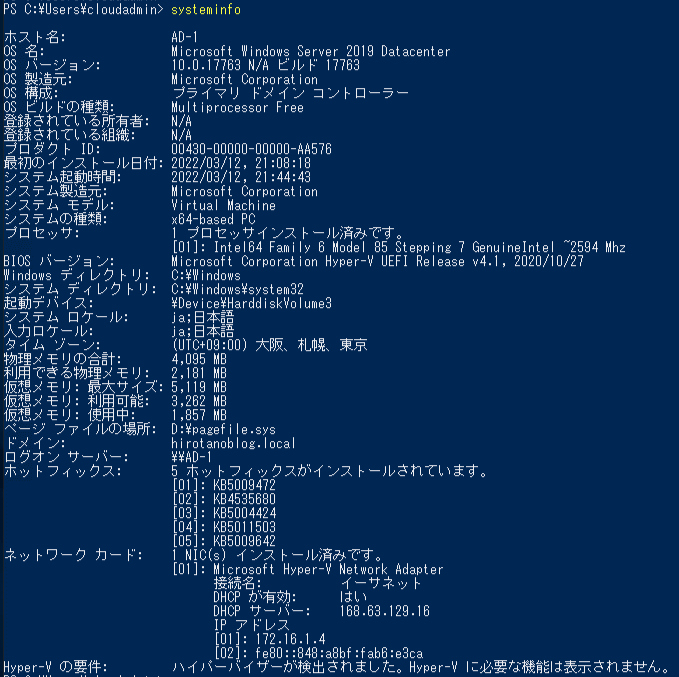
役割と機能の一覧(Get-WindowsFeature)
Active Directory ドメインサービスやDNSサーバなど、Windowsの役割と機能の一覧が表示されます。
Get-WindowsFeature
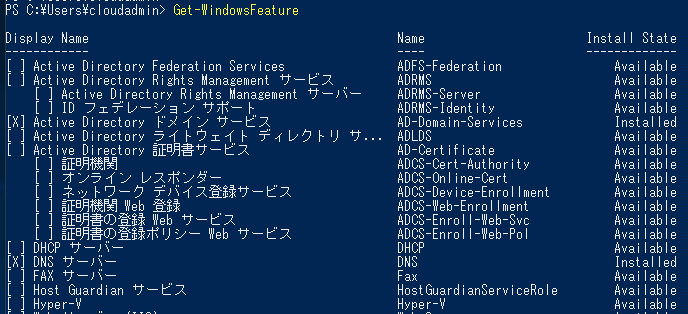
サービス一覧(Get-Service)
サービスの稼働状況の一覧が表示されます。
Get-Service
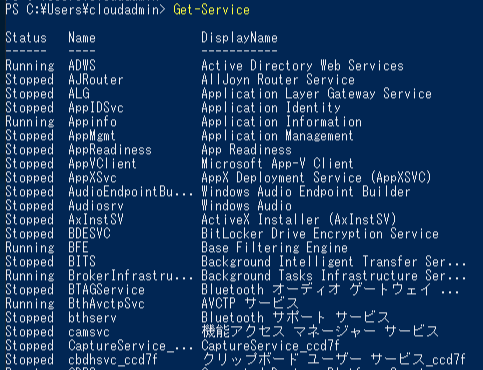
ボリューム情報(Get-Volume)
ローカルのディスクボリューム情報が表示されます。各ボリュームに対して、残りサイズ(SizeRemaining)や総サイズ(Size)が確認できます。
Get-Volume

イベントログ(Get-EventLog)
アプリケーション、システム、セキュリティ それぞれをオプションで指定し、イベンログを取得することができます。
アプリケーションログ
Get-EventLog Application
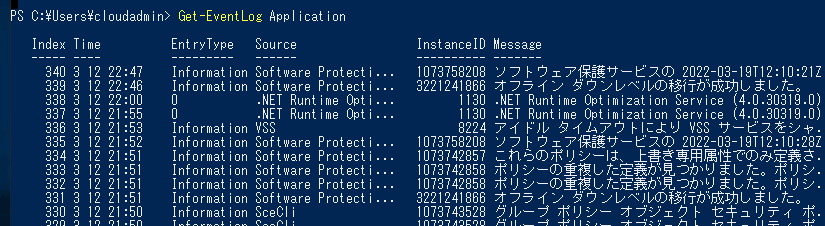
システムログ
Get-EventLog System
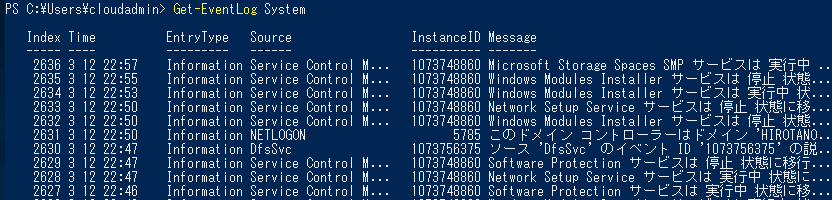
セキュリティログ
Get-EventLog Security
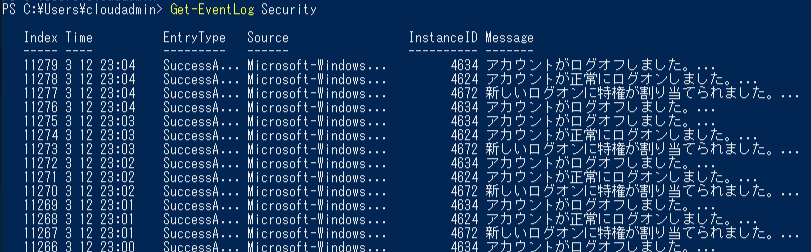
ローカルユーザ一覧(Get-LocalUser)
サーバに存在するローカルアカウントの情報の一覧が表示されます。
Get-LocalUser
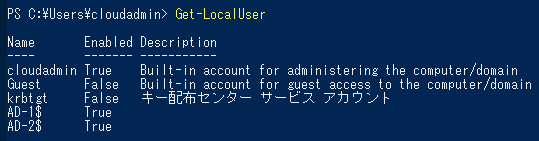
セキュリティグループ一覧(Get-LocalGroup)
ローカルグループ情報の一覧が表示されます。
Get-LocalGroup

インストールされているソフトウェアの一覧
レジストリより情報を取得し、ソフトウェア名、バージョン、発行者、インストール日が表示されます。
Get-ChildItem -Path(‘HKLM:SOFTWARE\WOW6432Node\Microsoft\Windows\CurrentVersion\Uninstall’,’HKLM:SOFTWARE\Microsoft\Windows\CurrentVersion\Uninstall’) | % { Get-ItemProperty $_.PsPath | Select-Object DisplayName, DisplayVersion, Publisher,InstallDate}
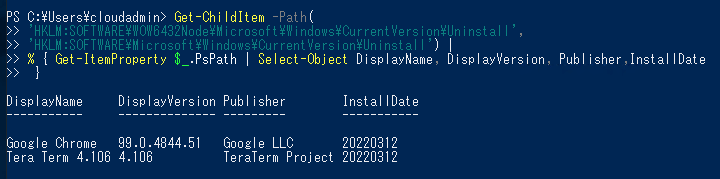
ネットワーク状態確認
ネットワーク構成確認
ipconfig /all
ホスト名、DNSサフィックス、IPアドレス、DNSサーバなどのネットワーク情報が表示されます。
ipconfig /all
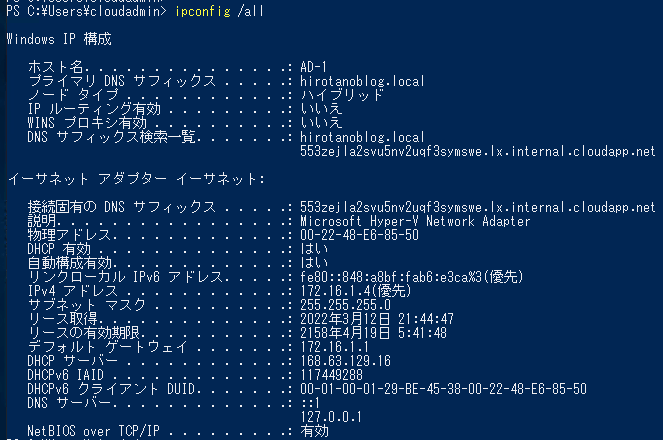
Get-NetIPConfiguration
使用可能なインタフェース、IPアドレス、DNSサーバなどのネットワーク構成が表示されます。
Get-NetIPConfiguration
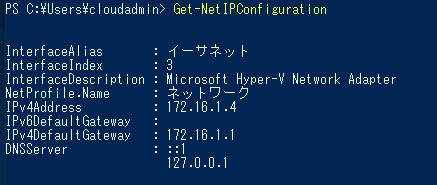
Get-NetIPAddress
IPv4/v6アドレスに関連しているインターフェスのIPアドレスが表示されます。
Get-NetIPAddress
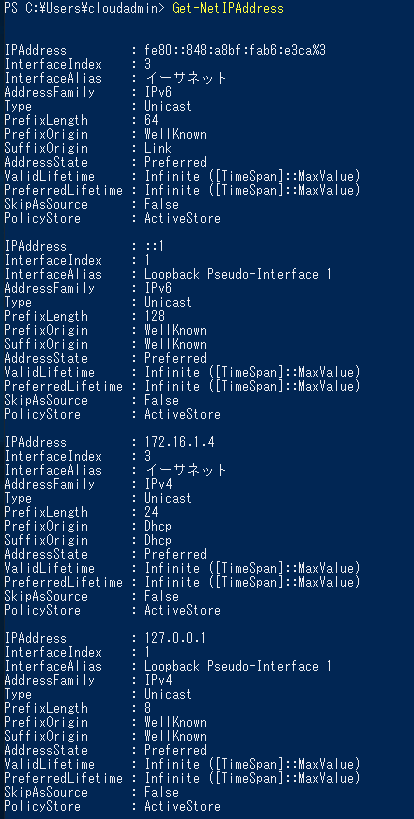
ルーティングテーブル確認(route print)
route print
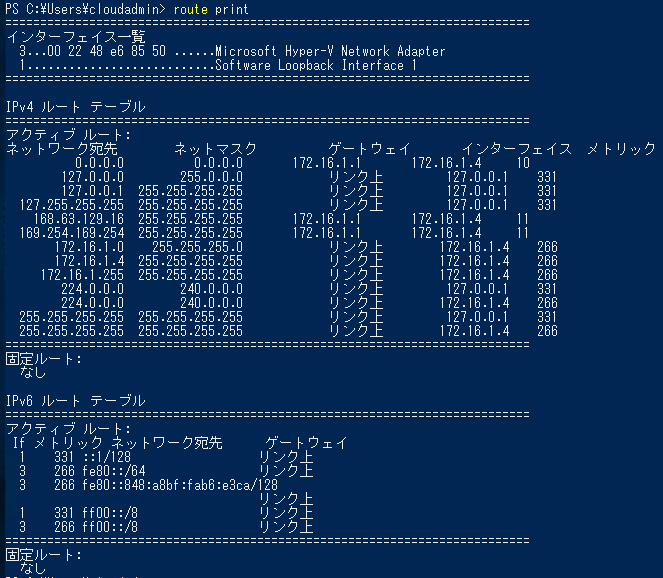
DNSクライアント設定(Get-DnsClientServerAddress)
インタフェース単位で、指定されたDNSサーバのアドレスが表示されます。

hostsファイル
C:\Windows\System32\drivers\etc\hosts に保存されているhostsファイルをtypeコマンドにて表示します。
type “C:\Windows\System32\drivers\etc\hosts”
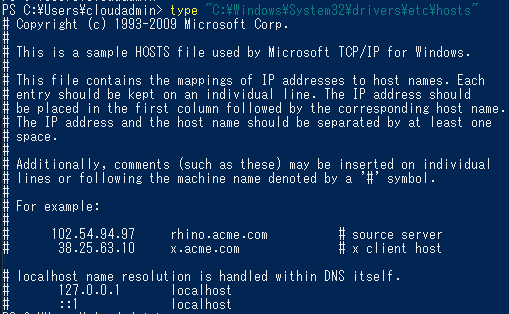
ネットワーク接続確認(Test-NetConnection)
ポート番号を指定して、疎通確認ができます。
ポート番号を指定した疎通確認
下記の例は、ad-2へのTCPポート445に対しての疎通確認を実行した結果です。TcpTestSucceeded がTrueのため、疎通できています。
Test-NetConnection ad-2 -port 445
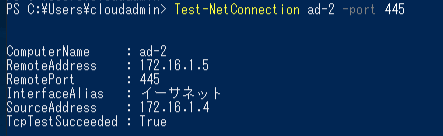
プロトコルを指定した疎通確認
下記の例は、ad-2へSMBに対しての疎通確認を実行した結果です。TcpTestSucceeded がTrueのため、疎通できています。
Test-NetConnection ad-2 SMB
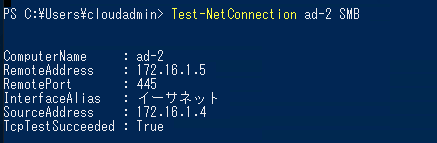
SMBの他に、HTTP、RDP、WINRM(Windows Remote Management)が選択可能です。下記の例では、HTTPに対しての疎通確認を実行した結果です。TcpTestSucceeded がFalseのため、疎通できていません。
Test-NetConnection ad-2 HTTP
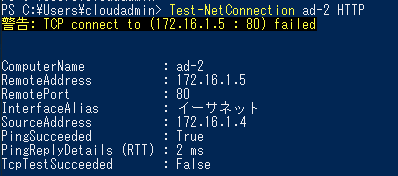
Webサイト接続確認(Invoke-WebRequest)
特定サイトに対して、Web接続ができるかどうか、Invoke-WebRequestにより確認できます。ステータスコードなど確認することができます。
私のサイトへの接続を確認してみます。
Invoke-WebRequest https://hirotanoblog.com
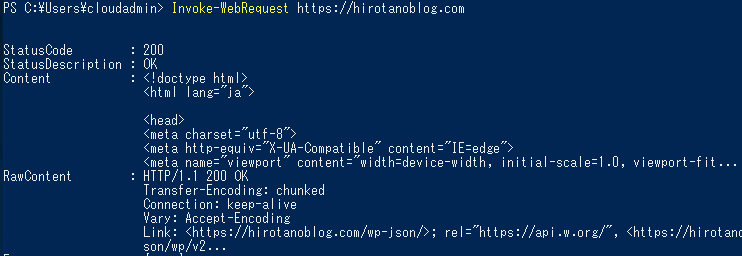
ステータスコード(StatusCode)が200 OKであることが確認できます。
Active Directory 関連確認
ドメインコントローラー診断(dcdiag)
ドメインコントローラの正常性を確認します。各テストが合格しているか確認します。
dcdiag
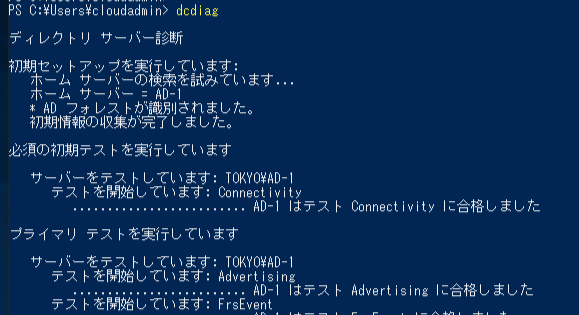
FSMO役割サーバの確認(netdom query fsmo)
FSMO(Flexible Single Master Operation)というドメインコントローラがドメインの中に存在し、下記の特定の役割は、このFSMOが管理しています。どのドメインコントローラがFSMOであるか表示されます。
netdom query fsmo
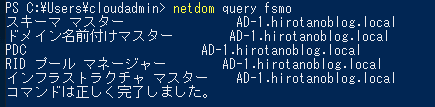
フォレスト全体情報(Get-ADForest)
フォレストの機能レベル、FSMO(グローバルカタログサーバやスキーママスタ) など、フォレスト全体の情報が表示されます。
Get-ADForest
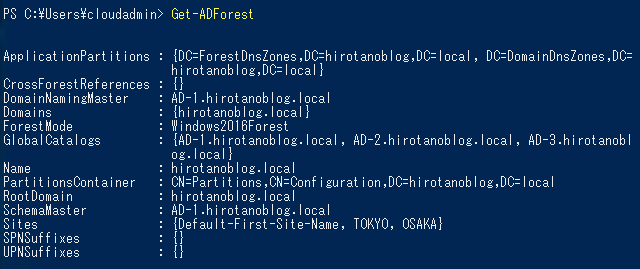
ドメイン全体情報(Get-ADDomain)
ドメインの機能レベル、FSMO(インフラストラクチャーマスター、PDCエミュレーター、RIDマスター)など、ドメイン全体の情報が表示されます。
Get-ADDomain
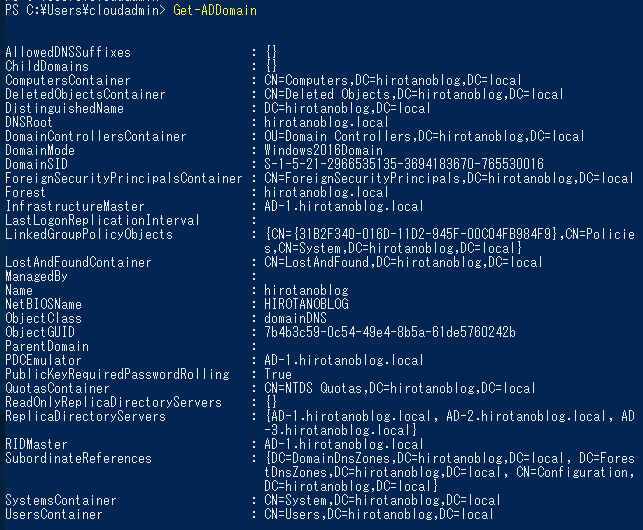
ドメインコントローラ情報(Get-ADDomainController)
現在のサーバのドメインコントローラ情報を表示します。ドメインコントローラのドメイン名、IPアドレスや所属しているサイト情報などが確認できます。
Get-ADDomainController
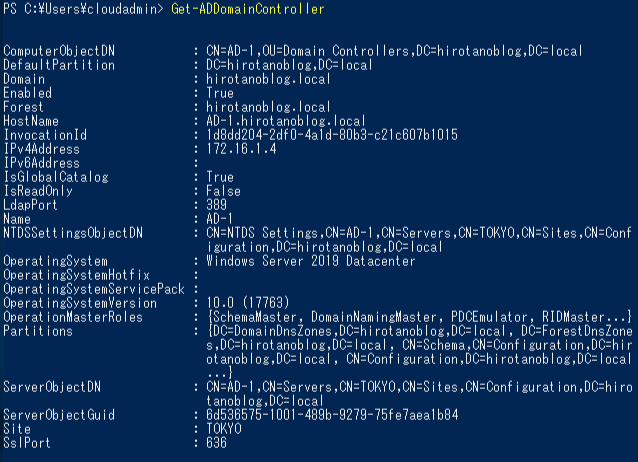
ファイル共有確認(net share)
ドメインコントローラでは、SYSVOLとNETLOGONが共有されている必要があります。
net share
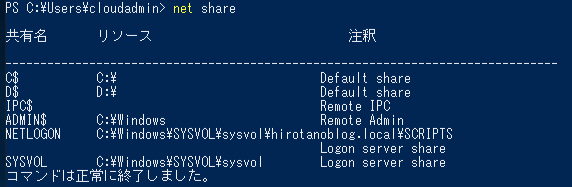
複製状況の確認(repadmin /showrepl)
ドメインコントローラ間の複製状況を確認できます。複製したドメインコントローラと複製した最終日時が表示されます。
repadmin /showrepl
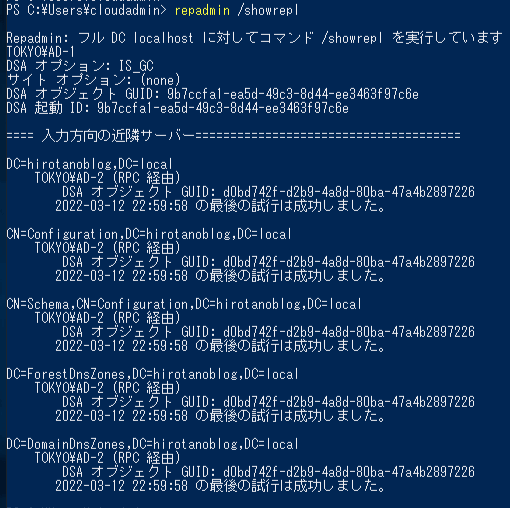
複製状況の確認(repadmin /replsummary)
ドメインコントローラ間の複製状況を確認できます。複製の失敗回数など確認できます。
repadmin /replsummary
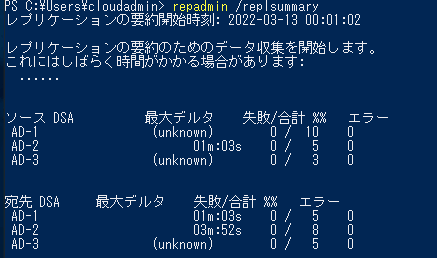
オブジェクト検索(dsquery)
コンピュータ情報の検索(dsquery computer)
Active Directory内のコンピュータ情報を検索し、表示します。
dsquery computer

OUの検索(dsquery ou)
Active Directory内の組織単位(OU)を検索し、表示します。
dsquery ou
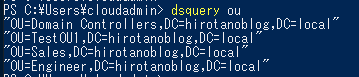
グループの検索(dsquery group)
Active Directory内のグループを検索し、表示します。
dsquery group
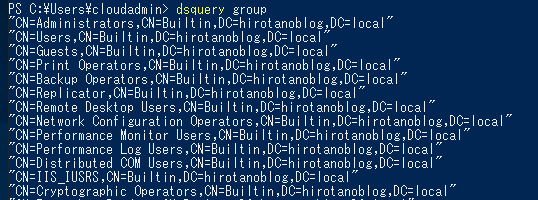
ユーザの検索(dsquery user)
Active Directory内のユーザを検索し、表示します。
dsquery user
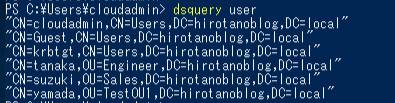
サイトの検索(dsquery site)
Active Directory内のサイトを検索し、表示します。
dsquery site

サブネットの検索(dsquery subnet)
Active Directory内のサブネットを検索し、表示します。
dsquery subnet

DNSサーバ情報(Get-DnsServer)
DNSサーバの詳細設定を表示します。ゾーン情報など、確認できます。
Get-DnsServer
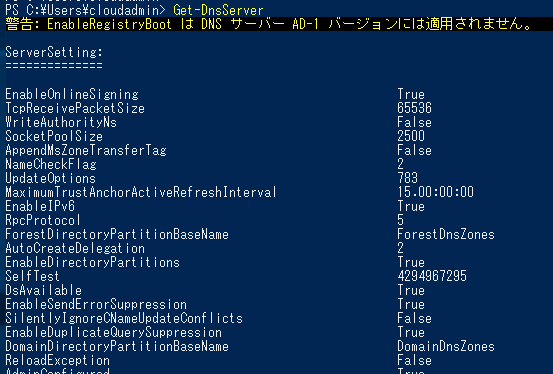
DNSリソースレコード一覧(Get-DnsServerResourceRecord)
DNSゾーンに登録されているDNSレコードの一覧が表示されます。
下記は、hirotanonblog.localゾーンのDNSレコード一覧を取得しています。
Get-DnsServerResourceRecord -ZoneName hirotanoblog.local
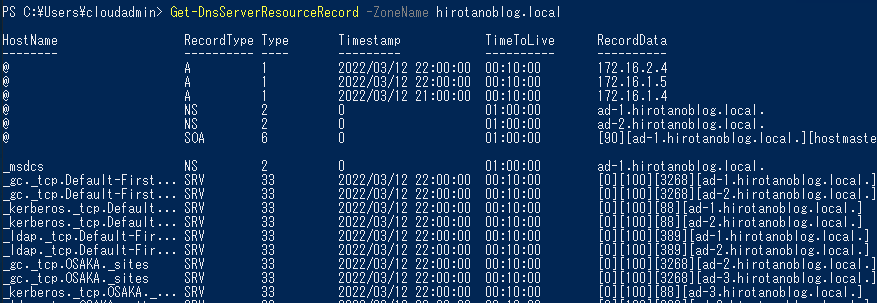
時刻同期(w32tm /query)
設定確認
w32tm /query /configuration
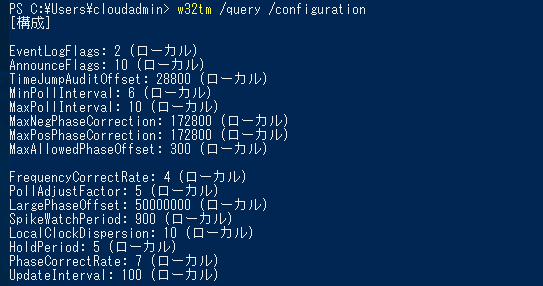
動作確認
w32tm /query /status
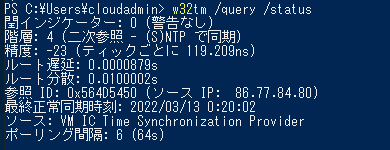
GPOバックアップ
サーバマネージャー >> ツール >> グループポリシーの管理 をクリックし、対象ドメインのグループポリシーオブジェクトを右クリックのうえ、すべてバックアップをクリックします。
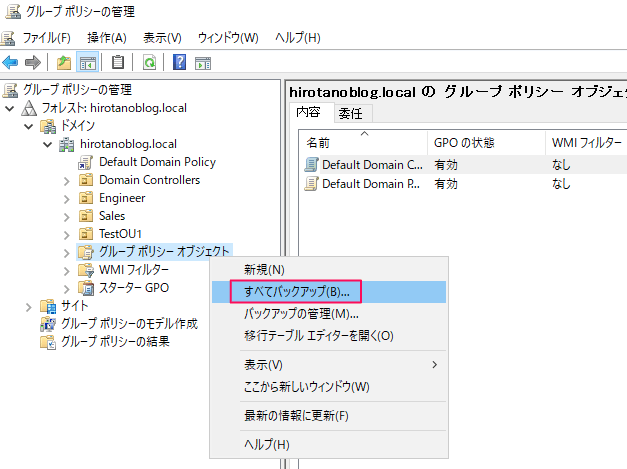
バックアップの保存先を指定し、バックアップをクリックします。
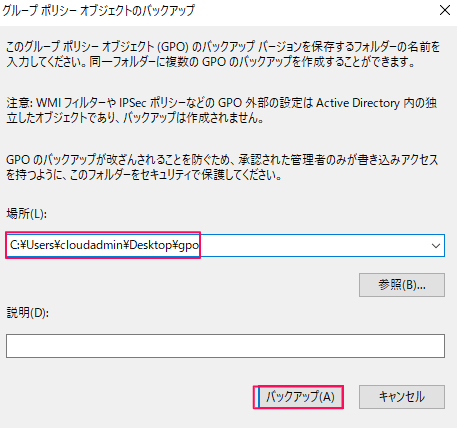

コメント